Copied: Der ideale OS X & iOS Clipboard Manager
Ich kann mir nicht mehr vorstellen ohne Clipboard Manager am Rechner zu arbeiten. Falls wer fragt was das ist: eine App, die sich hauptsächlich die letzten Inhalte der Zwischenablage merkt und zum schnellen Abruf zur Verfügung stellt. So kann man mehrere relevante Informationen, die man sichern möchte hintereinander z.B. auf einer Website kopieren und dann durch den Aufruf der Zwischenablagenchronologie in ein Dokument einfügen, ohne dauernd zwischen der Website und dem Dokument hin- und herzuspringen. Ein guter Clipboardmanager besitzt weitere Funktionen, die einem das Leben am Rechner erleichtern, doch dazu später mehr.
Ich war seit Anfang 2009 begeisterter Dauernutzer von PTHPasteboard Pro, da diese App alles bot was ich nützlich fand. Leider ist die letzte Version aus dem Jahr 2012 und schon seit Yosemite läuft die Anwendung nicht mehr ganz rund. Aber ich habe partout keinen guten Ersatz finden können. Bis ich auf Copied gestossen bin.
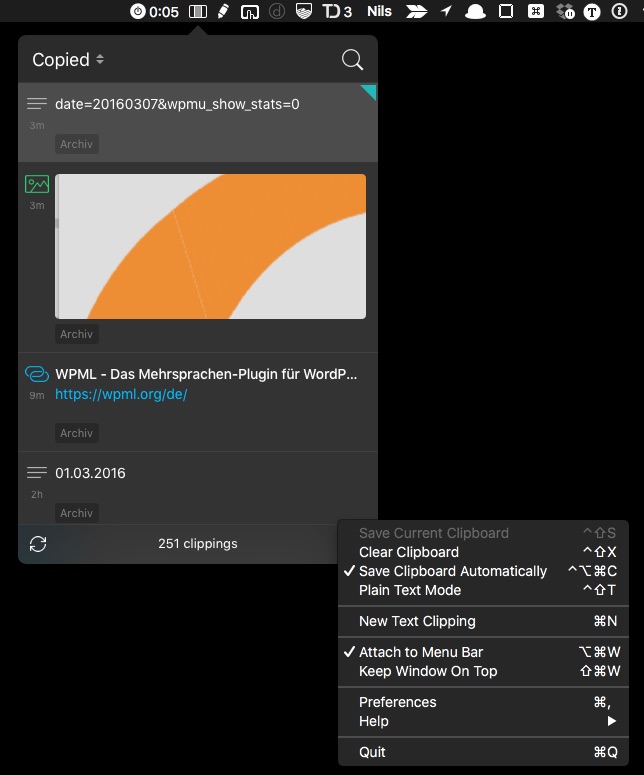
Eigentlich habe ich Copied aus einem anderen Grund erworben, denn es gibt eine ausgezeichnete iOS Version von Copied, die sich via iCloud mit der OS X Variante synchronisiert. So lassen sich sehr schnell Texte und Bilder vom iPhone auf das MacBook und andersherum übertragen. Das war mein Hauptverwendungszweck bis ich Frank mein Leid mit dem fehlenden Ersatz für PTH Pasteboard klagte und dieser mir Copied ans Herz legte. Überrascht, dass ich die Lösung bereits installiert haben sollte, habe ich mir Copied genauer angesehen und festgestellt, dass es fast alles kann was mir wichtig ist:
- Über einen Shortcut die Liste der letzten mehreren hundert Inhalte aus der Zwischenablage anzeigen, durch diese mit den Cursortasten navigieren können und die Inhalte dann per Tastendruck in die aktuelle App oder das aktuelle Dokument übernehmen.
- Templates anlegen, so dass sich z.B. ein kopierter Link gleich in Markdown formatiert in das aktuelle Dokument einfügen lässt.
- Text aus der Zwischenablage unformatiert in das aktuelle Dokument einfügen.
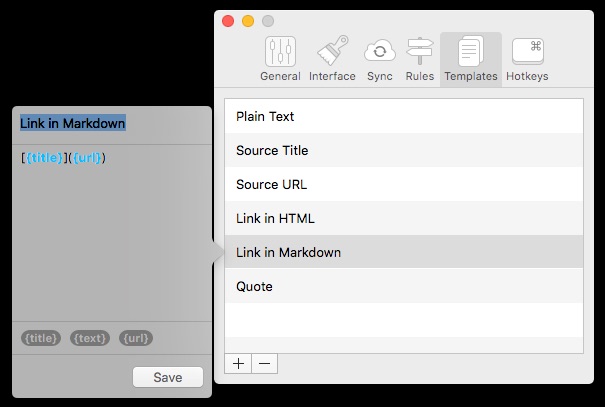
Und Copied kann noch viel mehr. Die Synchronisation mit der iOS App habe ich bereits erwähnt. Es lassen sich neben der Clipboard Historie weitere Listen anlegen, was hilfreich sein kann, wenn man zu einem bestimmten Thema recherchiert oder in bestimmten Situationen immer wieder ähnliche Inhalte benötigt.
Die vielfältigen Einstellmöglichkeiten von Copied sind Fluch und Segen zugleich. Einerseits lässt sich fast alles konfigurieren was man sich wünscht, aber die Einstellungen sind auf viele Tabs verteilt und es gibt einige Optionen, die sich nicht in den Einstellungen, sondern nur in dem Menü zu finden sind, das sich über einen Klick auf das Symbol unten rechts im Copied Fenster erreichen lässt. So wunderte ich mich, dass Copied trotz des Hakens bei „Save Clipboard Automatically“ nichts automatisch speicherte, bis ich in den Einstellungen unter „Rules“ entdeckte, dass ich dort als „Default Rule“ = „Do not Save“ eingestellt hatte. Mit Hilfe der Rules lässt sich ansonsten genau definieren wie mit kopierten Inhalten aus verschiedenen Programmen umgegangen werden soll. Ob diese generell nicht in die Clipboardhistorie aufgenommen werden sollen oder stets in einer speziellen Liste gespeichert werden sollen.
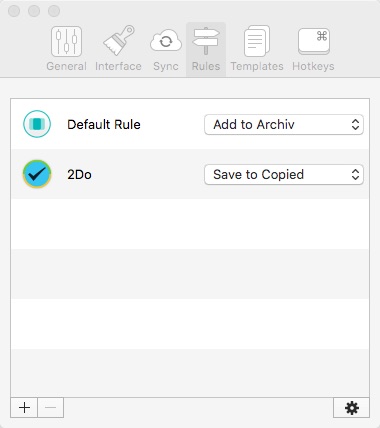
Copied wird aktiv weiter entwickelt und es erscheinen regelmäßig Updates, sowohl für die iOS als auch die OS X App. Während sich alles Mögliche mit Shortcuts besetzten lässt ist die Funktion Text unformatiert einzufügen derzeit nur über ein Umschalten zwischen Plain und Rich Text Mode oder einer Abfolge von mehreren Shortcuts möglich. Aber der sehr reaktionsschnelle Entwickler hat schon in Aussicht gestellt, dass er diese Funktion in Zukunft bereit stellen könnte:
@helmi Thanks for the suggestion. Will try to make it happen in a future update.
— Copied.app (@copiedapp) April 2, 2016
![]() Letztendlich kann ich Copied zusamen mit der iOS Version jedem guten Gewissens empfehlen, denn auch der Preis ist für das Gebotene absolut moderat gehalten. Wer kein Geld ausgeben möchte und noch mit keinem Clipboard Manager arbeitet, sollte sich zumindest den Gefallen tun und eine der kostenlosen Möglichkeiten ausprobieren wie z.B. Flycut oder CopyClip. Ich bin ziemlich sicher, dass jeder dieses kleine Helferlein in kürzester Zeit nicht mehr missen möchte.
Letztendlich kann ich Copied zusamen mit der iOS Version jedem guten Gewissens empfehlen, denn auch der Preis ist für das Gebotene absolut moderat gehalten. Wer kein Geld ausgeben möchte und noch mit keinem Clipboard Manager arbeitet, sollte sich zumindest den Gefallen tun und eine der kostenlosen Möglichkeiten ausprobieren wie z.B. Flycut oder CopyClip. Ich bin ziemlich sicher, dass jeder dieses kleine Helferlein in kürzester Zeit nicht mehr missen möchte.
Übrigens: Nutzer von LaunchBar, Alfred oder Keyboard Maestro können auch die dort integrierte Pasteboard Historie nutzen.
Falls man sich Alternativen ansehen möchte, kann man sich gut mehrere Tage damit beschäftigen. Der Markt an OS X Clipboard Managern ist nicht gerade klein: CopyLess, CopyClip 2, Paste, Copy’em Paste, etc.
Disclaimer: Die Links zu dem Apple App Store sind Affiliate-Links durch die wir an evtl. Einkäufen beteiligt werden. Am Endpreis ändert sich natürlich nichts.
Ein Kommentar